苹果手机同步软件iTunes使用方法
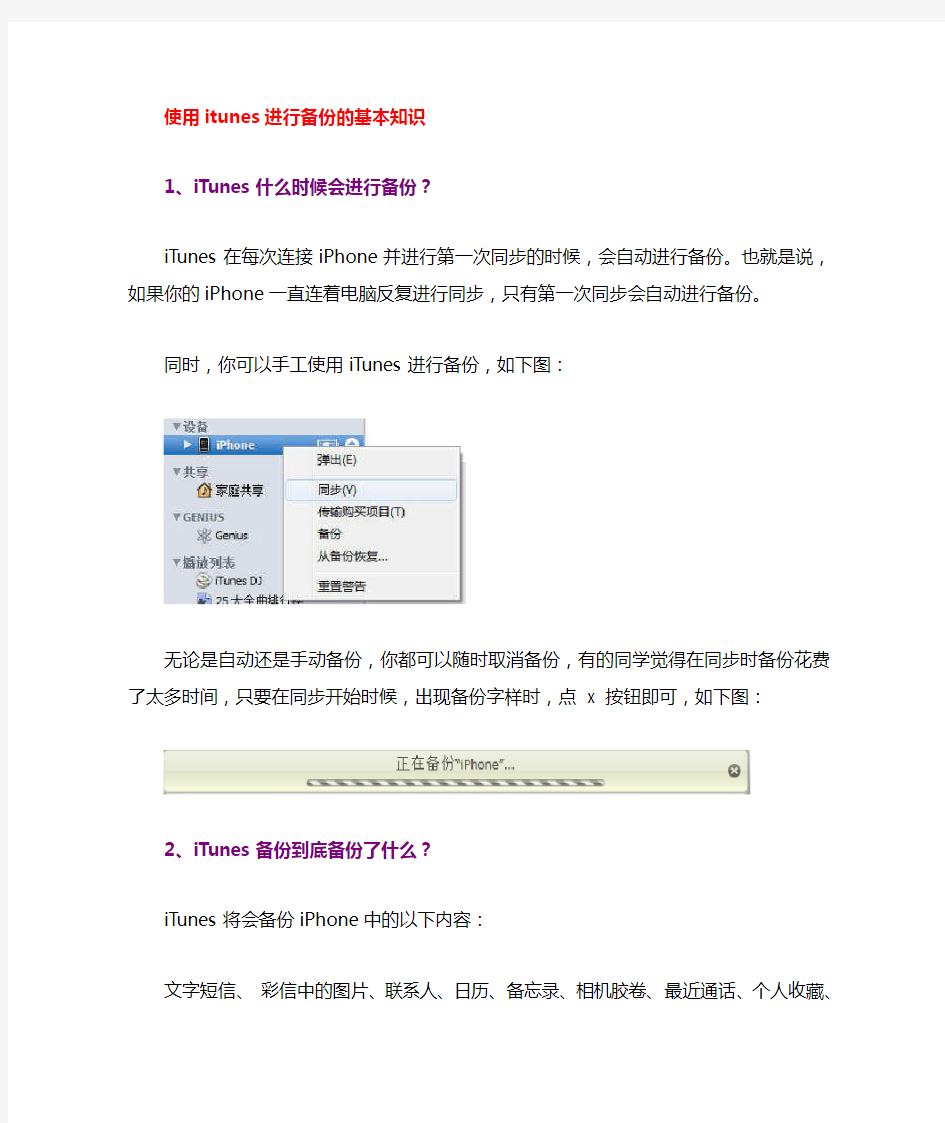
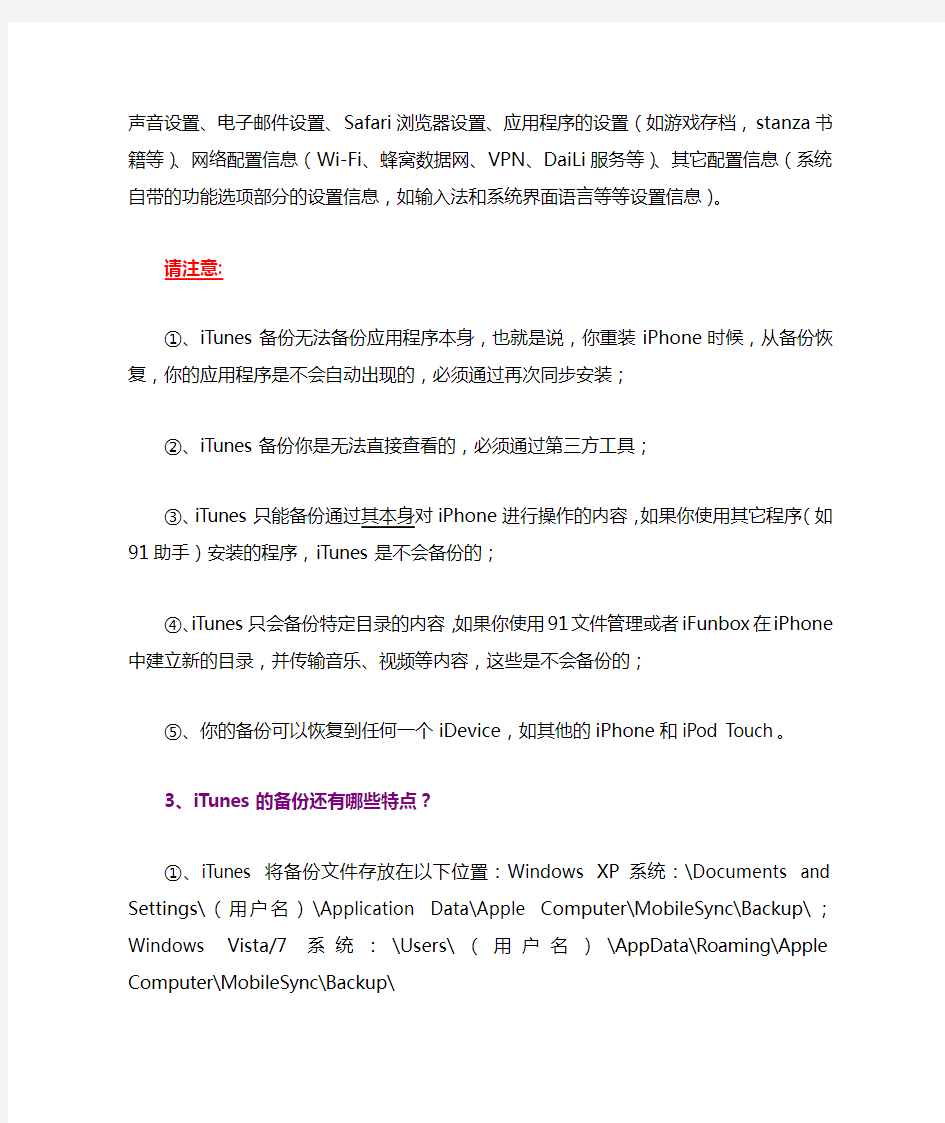
使用itunes进行备份的基本知识
1、iTunes什么时候会进行备份?
iTunes在每次连接iPhone并进行第一次同步的时候,会自动进行备份。也就是说,如果你的iPhone一直连着电脑反复进行同步,只有第一次同步会自动进行备份。
同时,你可以手工使用iTunes进行备份,如下图:
无论是自动还是手动备份,你都可以随时取消备份,有的同学觉得在同步时备份花费了太多时间,只要在同步开始时候,出现备份字样时,点x 按钮即可,如下图:
2、iTunes备份到底备份了什么?
iTunes将会备份iPhone中的以下内容:
文字短信、彩信中的图片、联系人、日历、备忘录、相机胶卷、最近通话、个人收藏、声音设置、电子邮件设置、Safari浏览器设置、应用
程序的设置(如游戏存档,stanza书籍等)、网络配置信息(Wi-Fi、蜂窝数据网、VPN、DaiLi服务等)、其它配置信息(系统自带的功能选项部分的设置信息,如输入法和系统界面语言等等设置信息)。
请注意:
①、iTunes备份无法备份应用程序本身,也就是说,你重装iPhone时候,从备份恢复,你的应用程序是不会自动出现的,必须通过再次同步安装;
②、iTunes备份你是无法直接查看的,必须通过第三方工具;
③、iTunes只能备份通过其本身对iPhone进行操作的内容,如果你使用其它程序(如91助手)安装的程序,iTunes是不会备份的;
④、iTunes只会备份特定目录的内容,如果你使用91文件管理或者iFunbox在iPhone中建立新的目录,并传输音乐、视频等内容,这些是不会备份的;
⑤、你的备份可以恢复到任何一个iDevice,如其他的iPhone和iPod Touch。
3、iTunes的备份还有哪些特点?
①、iTunes 将备份文件存放在以下位置:Windows XP系统:\Documents and Settings\(用户名)\Application Data\Apple Computer\MobileSync\Backup\;Windows Vista/7系统:\Users\(用户名)\AppData\Roaming\Apple Computer\MobileSync\Backup\
由于这些目录在系统分区,因此重装系统之前,请注意备份这些内容;
②、iTunes备份是增量备份,也就是说每次备份时只会备份和上次相比不同的地方。因此,如果一次性装入了很多应用或者音乐视频,iTunes 需要逐个搜索新增的内容,并按需求进行备份,这样就会花费大量的时间。所以,不建议在同步时候取消备份,这样将来会花费更长的时间。
—————————————————————————————————————————————————————————————————
二、使用备份和恢复的一些技巧
1、能否禁止iTunes在同步时自动进行备份?
很多童鞋估计都在同步时被漫长的备份而烦恼。题目的问题答案是肯定的,通过【Backoff——下载见页尾】软件可以实现。软件的功能很简单,如下图:
关闭了之后,可以使用该软件重新打开自动备份功能。切记,如果你关闭了自动备份,请自行定期进行手工备份。
另外iTunes备份时间过长,很可能是因为刚安装的某个软件(大部分可能是XX软件)存在问题导致的,卸载之后再进行备份就会发现正常
了。
2、 iTunes进行备份出现" iTunes 无法备份iPhone,因为无法将备份储存在电脑上"的提示产生的原因及处理办法!
①、如果你的硬盘分区还是FAT32,则有可能出现这样的问题,因为iTunes备份目录下存在上万个长名文件,超出了FAT32的限制,建议使用NTFS格式。
②、可能是异常备份或者iTunes的其他故障引起的,删除之前的备份,重装iTunes一般能解决问题。
③、可能是备份文件夹损坏造成iTunes无法将文件写入,此时则需要使用磁盘修复工具。
3、重刷了iPhone之后,应该怎样进行恢复?
很多童鞋都疑惑,在重刷了iPhone之后,怎样才能将其恢复到重刷之前的状态。其中一个前提后面会讲解,就是必须要拥有和重刷前完全一致的资料库。另外一个重点就是务必合理的使用已经存在的备份。
注意:iTunes 仅会为每个设备保留一份同步时生成的备份。如果操作不当,恢复就会出现问题。
下面来看看恢复的过程。
重刷iPhone后,iTunes会自动连接iPhone,然后会出现两个恢复选项:【设置为新iPhone】和【从备份恢复】。
①、设置为新iPhone后,第一次同步时,会为这个设备建立新的备份文件,这个不在讨论范围内。
②、如果选择从备份恢复,请注意,iPhone会首先进行恢复,然后进行同步,这意味着恢复仅仅只恢复了iPhone上基本的设置(如短信、相机胶卷、Safari设置等),由于此时用户自己的应用程序可能还没有同步到iPhone中去,因此这次恢复是不完整的。
正确的操作是:等iPhone自动完成同步后,切记不要拔掉usb线,然后将你需要的资源库中的所有内容同步到iPhone,接下来再右键点击iPhone,选择从备份恢复,如下图:
这样,所有的应用程序设置都恢复了。
这里举两个例子,一个是stanza,stanza会将所有的书籍存放在其目录中的Documents目录下,如下图:
通常,手工备份这些书籍,需要用ifunbox将Documents拷贝到电脑上。错误的恢复,会导致这个目录下的内容全部变成初始状态,而实际上iTunes是备份了这个目录的,如下图所示:
图中的几个0/10,实际上就是一本书。正确的进行备份恢复,你就不用担心书籍丢失了。另外一个例子是游戏存档,这个iTunes也是会备份的的。
那么错误的恢复是什么情况呢,对照刚才的恢复步骤,当刷机完毕,iPhone自动恢复备份,然后自动同步之后,如果你此时拔掉了usb线,接下来又进行同步时,你会发现iPhone又开始了一次自动备份,这个备份会覆盖掉原来的,由于你的iPhone当前状态下,比如说实际上是不存在游戏存档的,这样最后一个备份中,游戏存档就丢失了——有些拗口O(∩_∩)O~。
4、如何删除现有的备份?我想在另一台电脑上使用iTunes的备份可
以吗?
iTunes可能会保留多个备份,你可以在iTunes菜单的“编辑/偏好设置/设备”中看到,并对不需要的备份进行删除,如下图所示:
同样的,你也可以手工删除这些备份,只需要进入到存放备份的目录即可,注意目录名的最后显示了备份的时间,如下图所示:
能否将这些备份转移到其他电脑的iTunes上使用呢,答案是肯定的,你也可以手工保留这些备份,如果重装了系统,只需要重新将备份拷贝到对应目录即可。需要注意的是iTunes的版本,不能比创建备份的版本低——否则会提示错误而不能恢复。
—————————————————————————————————————————————————————————————————
三、使用第三方工具处理备份
很多人都在问,有没有办法直接从备份里面把联系人提取出来?也有人想在PC中查看短信的记录,可是iTunes全部是数据库文件,你是无法直接查看的。
这里为大家推荐两个工具,iTwin和iBackupBot。
1、iTwin
这个简单一些,处理速度也相当快。第一次运行这个软件可能是德文的,不过它支持中文。
初次使用如果是德文,请参考下图,修改为简体中文:
接下来,可以在导入中,从iTunes备份导入数据:
你还可以,在设置中选择某个特定时间的备份:
现在就可以直接查看联系人、短信等信息了。由于是免费版,只能看到前三条短信,但是这不影响把短信导出。
在导出选项卡中,你可以选择将你需要信息导出成特定格式。
这个软件的缺点是不能处理全部的备份信息。
2、iBackupBot——非常强大的备份处理软件
这个软件的非常强大,通过对备份的操作,甚至可以实现对未越狱iPhone中部分内容的修改。这里不深入探讨。
首先安装,并打开这个软件:
左侧列举了iTunes中所有的备份,你可以一一点击查看,也可以展开查看特定应用程序的内容。右侧显示了备份的iPhone信息,注意:这里完全是以目录形式呈现出来的,这个目录结构是和iPhone中的目录完全一致,因此甚至我们可以根据目录提取备份中的单个文件。
我们所需要的功能基本上都在菜单按钮上:
和iTwin不同,这个软件可以打开放置在硬盘其他地方的iTunes备份,这样即便是手中只有备份,也可以对其中的内容进行查看。同时,我们还可以利用该软件导出和导入备份。这个软件的免费版本也是全功能
的,只是在使用一些功能时候,会弹出要注册的信息,不用管它,点cancel退出即可。
点击第五个短信按钮,你可以导出一条或者全部短信,甚至可以直接在备份中删除敏感的短信。
后面的联系人、备忘录、通话记录就不多说了,我们来看看后面非常强大的功能:
点击Media Browser按钮,你可以直接处理备份中的媒体文件,其中包括非常重要的相机胶卷。除此之外,你还可以找到彩信的图片、锁屏的图片、语音录音等信息:
之后的Restore按钮,就更加强大了,如下图所示:
通过它,你甚至可以将备份中的单个文件恢复到iPhone,或者是将备份中修改过的文件恢复到iPhone。这里大家可能很奇怪,修改过的文件指的是什么?在iBackupBot中集成了非常有用的修改工具,一个可以用来修改备忘录,你可以方便的将大量文字加入备份中的备忘录中,然后运用这里的恢复功能将备忘录恢复到iPhone中去。
同时在iBackupBot中集成了Plist editor,使用这个甚至可以在不越狱的情况下直接修改iPhone的设置——可惜个人不会╮(╯▽╰)╭
怎么样,使用这个工具,你就对iTunes的备份一目了然了吧!
四、使用资料库的技巧
上重刷iPhone之后,要完全恢复iPhone,备份和资料库缺一不可。资
料库类似于原始素材,而备份呢,甚至连你的视频放到哪里都可以记录下来。
其实使用资料库并不是很符合中国人的习惯,当然如果你搞明白了,会发现资料库其实也挺方便,因为苹果的目的是想通过资料库将iTunes 打造成一个媒体平台。
有些项目并没有在资料库中显示,这时候,你可以在“编辑/偏好设置”中进行更改:
资料库在使用的时候,是和同步紧密联系在一起的,理论上资料库里面存在的内容,都可以有选择的通过同步放入iPhone中去。这里需要提醒大家的是:有一个特例,无论是备份还是资料库,都和同步时候的“照
片”没有关系,也就是说iPhones上的照片,你必须自己管理。
1、如何将资源加入资料库?资料库的位置在哪?
资料库默认的位置在C:\Users\用户名\Music\iTunes\iTunes Media。也就是“我的音乐”里面,建议大家最好将资料库至于其他分区,已避免重装系统后,资料库的内容丢失。资料库文件夹给大家看看:
可以在“编辑/偏好设置/高级”中指定这个iTunes Media文件夹位置,如下图:
有趣的是,在iTunes中自己指定的资料库位置,往往会被iTunes无视,解决方法是,每次重装iPhone时候,重新把这个路径再设置一次。上图中显示出的两个选项建议勾上,特别是第二个“添加到资料库时将文件复制到iTunes Media文件夹”,这里要说明一下。
iTunes是依据资料库来管理iPhone上的媒体文件的,和你的硬盘中是否备份了这个文件无关。也就是说,你必须将文件添加到资料库,然后才能同步。否则,哪怕你把文件直接复制到资料库的文件夹也没用。当勾上前面所述的选项后,你最好同时将iTunes和mp3、mp4、ipa、m4r这样一些后缀的文件关联,既是将iTunes作为它们的默认播放程序。接下来,当你双击一个音乐、铃声、mp4视频或者iPhone应用程序时,iTunes会自动开启,该文件会自动加入资料库,并复制到iTunes Media文件夹中备份。这就是我前面提到的习惯问题。如果你重装了系统,若iTunes Media文件夹还在,你只需要在“文件”中选择将文件夹添加到资料库,然后找到之前的iTunes Media文件夹,你的资料库就会回复原样,菜单如下图:
2、在一台电脑上能不能够使用多个资料库,因为有两个iPhone都需要用这个电脑同步?
答案是可以的。利用这个功能,我们还可以实现真正的备份iTunes资料库,也可以用来排除一些iTunes的故障。
首先我们看看iTunes文件夹,这个同样在我的音乐里面:
首先是iTunes Library.itl,这个文件是iTunes的资料库文件,如果这个文件删除,你的iTunes的资料库信息就会丢失。下面还有个文件iTunes
Music Library.xml,这是音乐播放列表文件。
如果你需要使用第二个资料库,则首先需要创建一个新的资料库。这时你需要按住Shift,然后双击iTunes快捷方式。会出现如下窗口:
这里你可以选择一个已有的资料库,如果你需要同时使用多个资料库,就创建一个新的吧,然后在新资料库中加入另外的音乐、程序之类。如果想用原来的再重复上面的步骤,选择原来的iTunes Library.itl。另外,如果你想重装电脑,也可以在备份iTunes Media文件夹的同时备份这个文件,重新安装好iTunes之后,再打开它,这样你的资料库同时也找回了,这样的好处是,你重装的iTunes不会要求和iPhone完全重新同步一次了,因为资料库还是同一个。
有时候,你安装了高版本的iTunes,使用了之后,卸载又装回低版本,这时可能会出现“不能读取文件【itunes.library.itl】因为它是由更高级别的itunes所创建的”错误,这时,你可以手动找到这个文件,将它删除,重新打开iTunes会自动为你创建一个新的,然后可以正常使用iTunes 了,不过你的资料库信息会丢失。如果删除该文件还无法解决,可以用前面讲的办法,手工创建一个新的资料库。
苹果手机彻底删除的照片怎么恢复,iPhone相片恢复方法
苹果手机彻底删除的照片怎么恢复,iPhone相片恢复方法 苹果手机彻底删除的照片还能恢复吗?今天一大早,朋友就过来问我iPhone手机彻底删除的照片怎么恢复,说女朋友闹别扭将他手机相册里的照片都删除了,最近删除里面也删除了。其实照片在被删除之后,还是会暂时存在于数据库中的,只要我们及时去找到恢复苹果手机照片的方法,是可以找回苹果iPhone手机被删除的照片的。 由于我朋友平时没有备份的习惯,iCloud备份中也没有照片文件,所以今天我们讲一讲没有备份如何恢复苹果手机删除的照片?下面是具体的恢复教程,我们一起来看一下。 恢复iPhone删除照片的准备工具: 开心手机恢复大师(兼容Windows 和Mac系统,官网:https://www.360docs.net/doc/8f11660072.html,/?rw)电脑(Windows或者Mac系统) iOS设备(苹果iPhone手机、iPad等,且支持iPhone7/plus)
苹果手机彻底删除的照片找回教程: 第一步:下载“开心手机恢复大师”(下载地址: https://www.360docs.net/doc/8f11660072.html,/soft/577719.htm)这款专业的照片恢复软件,百度直接搜索或者进入官网下载最新版本都是可以的,注意:开心手机恢复大师有Windows和Mac 两个版本,不要下错了; 第二步:下载安装完成后直接打开软件,在主界面上可以看到有三种恢复模式,都可以用来恢复苹果手机中删除的照片。本文以第一种恢复模式“通过设备扫描恢复”为例,教大家苹果手机误删的照片怎么恢复;只要将手机用数据线连接到电脑上,然后在软件界面点击“开始”按钮直接进入下一步;
第三步:自行跳转到恢复模式界面,界面上显示的数据项多达17种,包括微信聊天记录,QQ聊天记录,通讯录,备忘录,短信,照片等等。那么苹果手机彻底删除的照片怎么恢复呢?我们直接找到“照片”图标点击即可; 第四步:点击图标之后,软件开始进行扫描和分析,扫描需要一定时间,请耐心等待;扫描
不同电脑的iTunes音乐和应用同步方法
不同电脑的iTunes音乐和应用同步方法 作者:https://www.360docs.net/doc/8f11660072.html,/vikingalex 摘要:新买了小本,原来本本上的iTunes需要同步到现在这个本本上来,似乎没有什么直观的操作方法。而iCloud也不支持音乐和应用的同步。于是自己尝试找到了可行的方法,总结如下。 一.应用同步 既然你有应用了,自然少不了Apple的移动设备,这个的原理就是将移动设备中Apps同步进来,移动设备起到两个iTunes的桥梁作用。 我的是iPhone,同步步骤如下: 1.打开需要同步的iTunes,点击菜单栏中的“编辑”>“偏好设置”
移动设备数据。
3.点击iTunes菜单栏中的“Store”>“对这台电脑授权” 4.点击iTunes菜单栏中的“文件”>“自iPhone传输购买项目” 5.点击已连接的设备,开始同步你的应用吧。 二.音乐同步 1.保证你的两台电脑都连在同一个网络,简单的说都连着同一个路由器,共用一根主网线。
而你的两个iTunes共用同一个苹果账号,这两点不难做到吧。 2.两台电脑iTunes都执行以下操作:点击iTunes菜单栏中的“高级”>“打开家庭共享”。按照提示依次创建家庭共享。 3.接下来你的两iTunes左侧应该都出现了下图黄色标注部分。“共享”>““某某帅哥”的资料库”,打开,等待其载入完成。(看不到就等等,别急) 4.选择那台共享的iTunes里你想要导入的歌曲或者书籍,点击右下角的导入按钮。
5.OK,iTunes开始含辛茹苦的开始导入了,没你的事了... 步骤已经很详细了,如果你还有什么问题,万能的百度... 作者:https://www.360docs.net/doc/8f11660072.html,/vikingalex
itunes新手完全教程(让你彻底搞清楚同步、备份等)
目录 一、使用itunes进行备份的基本知识 1、iTunes什么时候会进行备份。 2、iTunes备份到底备份了什么? 3、iTunes的备份还有哪些特点? 二、使用备份和恢复的一些技巧 1、能否禁止iTunes在同步时进行自动备份? 2、iTunes进行备份出现" iTunes 无法备份iPhone,因为无法将备份储存在电脑上"的提示产生的原因及处理办法! 3、重刷了iPhone之后,应该怎样进行恢复? 4、如何删除现有的备份?在另一台电脑上使用iTunes的备份可以吗? 三、使用第三方工具处理备份 1、iTwin 2、iBackupBot——非常强大的备份处理软件 四、使用资料库的技巧 1、如何将资源加入资料库?资料库的位置在哪? 2、在一台电脑上能不能够使用多个资料库,因为有两个iPhone都需要用这个电脑同步? 3、可以手工让iTunes将资料库的内容保存到iTunes Media文件夹吗?
4、同步时,提示会抹掉所有的信息,这种情况如何处理? 5、电脑重装后,可以将iPhone中的资料,如音乐,导回到资料库吗?推荐Xilisoft iPod Rip。 一、使用itunes进行备份的基本知识 1、iTunes什么时候会进行备份? iTunes在每次连接iPhone并进行第一次同步的时候,会自动进行备份。也就是说,如果你的iPhone一直连着电脑反复进行同步,只有第一次同步会自动进行备份。 同时,你可以手工使用iTunes进行备份,如下图: 无论是自动还是手动备份,你都可以随时取消备份,有的同学觉得在同步时备份花费了太多时间,只要在同步开始时候,出现备份字样时,点x 按钮即可,如下图:
iPad 与 iTunes 互相的同步教程
iPad 与iTunes 互相的同步教程 曰: iPad和其他设备不一样的地方在于需要通过电脑同步歌曲、电影、应用程序,一个操作失误就容易出现手机中的资料丢失的情况,这也是iPad被国人诟病的一个地方,这篇教程就教大家如何对iPad和电脑进行同步,避免出现上述的资料丢失的情况。 在注册了App Store账号(点击进入教程)以及安装了iTunes之后,接下来我们可能就需要同步安装各种自己喜欢的软件游戏。不过,初次使用iPad 完全搞不懂怎么安装软件游戏是再正常不过的,这样的基本操作在稍加指点之后就能轻松掌握。 1、媒体导入 iTunes是个媒体管理器,在下面进行相应的同步过程中,媒体要事先加入到iTunes里面去。加入的方法是在文件菜单选择“将文件添加到资料库”或者“导入”,如下图所示: iTunes添加文件截图 2、启动iTunes 将iPad连接到电脑,通常iTunes会自动启动,如果没有启动,手工启动它。iTunes有可能提示你有新版
本,是否需要升级,回答“否”,不要轻易升级。建议关闭iTunes自动检测升级的功能,点击菜单:编辑-预选项,然后取消自动检查更新,确认就可以了。 3、设置iPad名字 这只有在第一次连接iPad才会出现,如下屏幕: iPad初次连接iTunes命名截图 输入iPad的名字,屏幕上有几个选项,分别表示了怎样同步以及与哪些数据同步,选好后点完成,进入汇总屏幕。 4、汇总屏幕 iPad系统信息截图 如上图,iTunes界面上包含2个常用按钮:检查升级和数据恢复。 检查是否有升级文件。慎用,不要轻易升级。
恢复数据。有2个功能,当iPad处于正常方式时,是将之前同步过的数据完全恢复到iPad上。如果iPad 处于Recovery方式,这个功能就变成了恢复iPad系统。慎用。不要随便恢复系统,即使恢复也要手工选择恢复的版本。选中后,当连接iPad时自动同步。 5、信息屏幕 iPad同步通讯录界面截图 上图中的打勾,就表示需要同步通讯录,下拉框可以选择同步的对象,比如Windows地址本、Outlook等。如果只想同步部分组,就选择“所选组别”,然后勾上需要同步的组。选好后点击“应用”或“同步”开始同步。 6、音乐(Music)屏幕 iPad音乐影音同步截图 勾上“同步音乐”就表示需要同步音乐。iTunes以播放列表的方式与iPad同步,只有建立播放列表才能同步
苹果手机照片删除怎么恢复【图文教程】
苹果手机照片删除怎么恢复【图文教程】 我手机里的相片被我误删了该怎么办啊?现在出去玩不拍照是不可能的,尤其是一些爱美的女孩子们,就像我上次去厦门玩,拍了好多照片,原先是把照片放到一个照片保险箱里,后来手机白苹果就还原了手机,才发现保险箱里照片竟然没了,相册里的照片也早就删了;这下把我急坏了,幸好老公机智,很淡定的在百度直接搜索“如何恢复误删的照片?”找到了很多方法把误删的照片都给恢复了,为了那些跟我一样苦恼的小伙伴,我就来分享一下恢复误删苹果手机照片的经验吧,为了方便演示,这边我们下载一个第三方照片恢复软件开心手机恢复大师来操作: 恢复误删照片需要准备的工具: 1.手机(iPhone) 2.电脑(常用电脑) 3.开心手机恢复大师(下载地址:https://www.360docs.net/doc/8f11660072.html,/download/365970.html)
苹果手机恢复删除照片的具体过程: 第一步:在电脑上下载安装开心手机恢复大师,最好在在官网(地址:https://www.360docs.net/doc/8f11660072.html,)或者下载站下载,为了自己的数据安全,建议在官网下载官方版本。 第二步:运行软件之后,在界面顶端可以看到“通过设备扫描恢复”,我们默认这个模式,然后点击下面的【开始】按钮,直接就进入数据恢复模式了。 第三步:我们能够看到很多的可恢复数据项图标,比如微信,短信,qq聊天记录,备忘录,照片等等,在这里这里我们需要恢复的是照片,所以我们找到照片图标后并点击。
第四步:等待软件对手机里的相关数据进行扫描,过程需要几分钟,请耐心等待一下。 第五步:扫描结束之后,就会跳转到照片的结果页面了,其中有两个选项卡,照片和多媒体
新手入门 iTunes与iPhone4同步教程
新手入门iTunes与iPhone4同步教程 ?作者:91手机 ?人气指数:84,737 ?时间:2010-08-24 小编有话说: iTunes是iPhone的官方管理工具,但是由于很多用户之前并没有使用iTunes的经验,因此笔者 撰写了本篇教程以便用户能更快速的上手iTunes,实现通过iTunes同步音乐、视频、及应用程 序到iPhone上。 一、操作界面及基本功能介绍 通过iTunes管理iPhone4首先请确定在您的电脑上已经安装好iTunes9.2版本,下载链接请点击iTunes官方下载地址。安 装过程按照提示一步一步进行安装即可。 安装完毕后,当您的iPhone通过USB线缆连接到电脑PC端时,iTunes会自动启动(若未自动启动,请手动开启iTunes)。 若您的iPhone已经激活,则iTunes会自动识别iPhone,并显示iPhone操作界面,如下图:
点击图片查看大图 在摘要界面中,可以查看到iPhone的关于信息,包括iPhone名称(iPhone第一次连接iTunes时设置,后期可更改),iPhone 容量(用户空间大小),版本(iPhone版本),序列号,电话号码;版本中,“检查更新(更新)”按钮用来对iPhone的固件进行升级(保持iPhone用户空间内的数据),“恢复”按钮可对iPhone进行恢复到原始设置,iPhone内的所有数据会被抹 除; 在“信息”操作界面中,可以对包括“通讯录”、“日历”、“邮件帐户”、“Web浏览器(书签)”等进单独进行设置是否同步; 在“铃声”界面中,可同步通过iTunes制作或添加的铃声到您iPhone上; 在“音乐”界面中,可同步已经导入到iTunes资料库中的音乐数据; 在“照片”界面中,可定义本地电脑中的图片文件夹,并同步到您iPhone上;
Removed_苹果手机最近删除的照片删除了还能找回吗10
苹果手机最近删除的照片删除了还能找回吗 苹果手机最近删除的照片删除了还能找回吗?照片是记录美好回忆的一种方式,在我们的手机照片当中,总会有一些值得我们珍藏的照片,每当我们看到这些照片时,我们总会回想起一些一起的事情,如果我们不小心将手机当中的照片误删了,那么我们应该怎么恢复?手机如何恢复被删除的照片?照片不见了怎么办?接下来,小编就将手机误删照片的恢复方法告诉大家。 一、苹果手机如何恢复被删除的照片 所需要的工具: 1)常用的电脑; 2)误删照片的苹果手机;
3)强力苹果恢复精灵; 照片恢复教程: 1、首先在电脑上下载最新版本的强力苹果恢复精灵,利用这款软件我们就可以最大程度的恢复苹果手机里误删的照片。 2、接下来将误删照片的苹果手机与电脑连接,连接成功后,我们可以借助iTunes软件对苹果手机里的数据进行备份。
3、数据备份好后,运行强力苹果恢复精灵,然后点击软件界面里的“从iTunes备份文件恢复”按钮,软件就会主动的扫描出我们已经提前备份好的苹果手机数据。
4、之后我们再点击“开始扫描”按钮,软件就会全方位的对手机数据进行扫描了。 5、等待软件扫描结束之后,点击“图片”选项,对删除的手机照片进行查看,我们找到并且选中想要恢复的照片,然后点击“导出选中记录”按钮,即可将误删的手机照片找回。
二、安卓手机如何恢复被删除的照片 所需要的工具: 1)常用的电脑; 2)误删照片的安卓手机; 3)强力安卓恢复精灵; 照片恢复教程:
1、将强力安卓恢复精灵下载安装到电脑里,利用这款软件我们即可将安卓手机里删除的短信找回。 2、接下来运行强力安卓恢复精灵,然后将安卓手机和电脑连接。软件界面打开之后,我们可以选择界面当中的“免ROOT恢复”功能开始照片恢复操作。
解决itunes同步不会删除软件问题教程
解决iTunes同步不会删除软件问题教程(转) 解决iTunes同步不会删除软件问题教程 不知什么时候开始的,反正是昨天发现的,发现这个完全是个意外:昨天同事把我的iPad拿去用,想装个新程序上去,就直接在他的电脑上用iTunes同步安装了,还耍的很上手!我一听就凉了半截儿,我的iPad上那么多应用软件啊,在他的电脑上一同步还不都给删没了!哥们儿当时就怒了,赶紧把iPad拿过来,按home键一看,咦,不会吧?所有软件图标都在,没有任何变化,只是最后一屏多了一个新的游戏,就是他同步上去的。没这么好的事儿吧?眼花了?赶紧怀着忐忑不安的心情,试了一下小鸟、塔防、新概念英语等软件,都好使!不相信有这事儿,关机,重启,我靠!真的所有应用程序都在,还都能耍!一不做二不休,干脆再实验一下:在同事电脑上,又下载了一个破解的ipa包,导入到iTunes里面去,并且确定iTunes里面只有这一个应用,然后,接上我的iPad,同步应用程序!果然提示我要把iPad 同步成与这个iTunes里面的资料一致,让我确认。谁让哥们儿这么有牺牲和探索精神呢?犹豫了几秒钟,一咬牙,一跺脚,哥们儿确认啦!开始同步,真的没有显示删除程序,同步完成后,我iPad上的应用都没有删除,还在,把iPad 拔下来,刚安装的ipa程序能用,旧的程序也能用。手工长
按图标,能出现叉叉,把刚同步的应用给删除了,用ifunbox 确认了一下,目录都删除了,应该是彻底删除了的。到此,基本确定我的iPad成金刚不坏之躯了,除非我在iPad上长按图标再删,我的iPad是不怕和iTunes同步了。这个是苹果改进了iTunes还是什么原因导致的还不得而知,但是我觉得这样挺好挺安全的,至少我不担心同步会删除我的应用了,书籍和音乐没有测试,下次试试!原理:lz的ipad里有自己买的软件么?只要installous里不打开itunes sync,就不会影响已装的破解,如果纯用itunes装破解,应该也不影响,有自己买的会提示你授权并传回,不然删除的。另一种方法: 【现象】 使用iTunes同步iPhone/iPad后,原本在iPhone/iPad中使用installous安装的破解程序总被删除。【目标】1、使用iTunes同步iPhone/iPad后,iPhone/iPad中使用installous 安装的破解程序不被删除;2、将iPhone/iPad中使用installous安装的破解程序传输至本地电脑。【方案】按照如下步骤操作:1、打开iPhone/iPad上的installous,将Settings 中的"iTunes Sync"选项置为开启(此步骤做一次即可);2、打开iTunes,连接上iPhone/iPad,先不要进行同步,增加一个传输购买项目的环节,具体做法是右键点击 iPhone/iPad设备再点选“传输购买项目”,此时由installous
苹果手机恢复照片方法:如何恢复彻底删除的照片
苹果手机恢复照片方法:如何恢复彻底删除的照片 苹果手机恢复照片方法,网上的教程比比皆是,相信小伙伴们看的都眼花缭乱了吧。照片存在的意义就在于记录和回忆。当人逐渐老去,记忆衰退,曾经很多美好的事会逐渐遗忘,除了靠日记回忆以往发生的点滴,照片却能真实还原当时的情景,当时的人。如果彻底删除了手机照片,苹果手机恢复照片有哪些方法呢?今天就跟大家一起聊一聊~ 方法一:利用iCloud备份恢复照片 iCloud是苹果推出的云端备份功能,可以脱离电脑的束缚,连接WiFi可数据的备份。如果手机上开通了iCloud备份功能,我们可以借助此功能恢复手机中删除的照片。
恢复步骤:登录iCloud官网,输入Apple ID和密码,选择【照片】图标开始下载~ 由于上述方法下载的照片是iCloud云备份中照片流的数据,iCloud备份数据是有时间和数量的限制的,对于超时或者是超量的照片将会被删除。
借助专业的数据恢复工具:开心手机恢复大师可以读取备份文件继而单项恢 要读取的备份文件,然后点击【开始扫描】。 进入开心手机恢复大师的主界面,可以看到通讯录、照片等17种图标,点击图标恢复相对应的手机数据。想要恢复iphone彻底删除的照片,点击【照片】图标。
进入照片的数据恢复界面后,勾选需要恢复的照片,点击【恢复到电脑】即可备份数据到电脑上~
以上就是分享给大家的苹果手机恢复照片的教程,除了上述方法,如果小伙伴们开通了云备份功能,开心手机恢复大师还可以读取iCloud备份文件,帮助我们将iCloud备份中的数据项单独导出,有兴趣的赶紧试试吧。想了解更多iP
iTunes同步简易教程iphone需要注意的问题
iTunes同步音乐简易教程 1、打开你电脑上的iTunes软件,并用数据线将你的iphone和电脑相连,可以看见你的iphone 出现在iTunes软件中: 2、点击左上角“文件”选中“将文件添加到资料库” 3、在弹出的对话框中选中你电脑里面你要添加的音频文件,并点击“打开”
4、这时你的音频文件已经加入了iTunes的资料库中,如下图: 5、这时选中你的iphone,点击上方的“音乐”,讲“同步音乐”前面的勾打上,选中“整个音乐资料库”然后点击右下角的“应用”按钮,就开始同步音乐了,如下图:
上面就是iphone同步音乐的方法,视频和图片也是同样的原理,只是视频是要转换成合适的格式才能播放。 可到https://www.360docs.net/doc/8f11660072.html,/itunes/下载最新的itunes软件 Iphone常见问题: 1.iphone与itunes同步需按着同一台电脑同步,否则您在上一台电脑上同步的资料库里的 内容将会丢失,并在同步前做好备份; 2.当iphone与itunes连接,itunes检测到您的iphone版本较低时,请不要升级系统,升级 有风险,请勿自行操作,您可以到就近的营业厅咨询升级; 3.关于iphone软件破解、越狱后的机器,很容易造成软件冲突,开机白苹果进不去系统, 不开机等故障,并且保修期内的iphone越狱后将失去保修服务,请勿越狱、破解,建议安装正版软件。 4.关于iphone的省电小窍门:可能有些朋友会发现电用的飞快.有时待机一个晚上电就没 了,其实是你开了没必要而又费电的东西:设置-WIFI-关闭;设置-邮件-获取新数据-关闭;设置-通用-定位服务-关闭;设置-通用-蓝牙-关闭;设置-亮度-自动亮度调节-关闭; 另外每个月至少保证一次电循环。电循环:指把手机电用到自动关机,再连续冲6-8个小时。另外很多朋友会问刚买回来的IPHONE第一次充电要充多久,正确的是您充满就行。 充多了对IPHONE电池有害。 5.有些朋友会发现可以打出电话,但别人打过来却是“你拨打的电话暂时无法接通”。是 因为你开了邮件推送功能;解决的办法就是把推送关闭或者改为手动。 6.联通上网、彩信快速设置方法:手机里找到设置-通用-网络-蜂窝数据网-APN中:2G 用户输入uninet,3G用户输入3gnet;彩信里mmsc:https://www.360docs.net/doc/8f11660072.html,,接入点:2G用户输入uniwap,3G用户输入3gwap。 7.如何快速的将SIM卡中的联系人导入到iphone中:手机里找到设置-邮件通讯录日
itunes功能介绍
什么是iTunes? iTunes 是供Mac 和PC 使用的一款免费应用程序,能管理和播放你的数字音乐和视频,让全部媒体文件保持同步。 它还是你电脑、iPod touch、iPhone 和iPad 上的虚拟商店,随时随地满足一切娱乐所需。 简单的说iTunes 是一款数字媒体播放应用程序,可以用于同步apple出的各种设备。 最新稳定版10.2.1.1 / 2011年3月8日更新 支持操作系统:Mac OS X、Microsoft Windows 官方下载地址:https://www.360docs.net/doc/8f11660072.html,/iTunes/ iPhone/iPad/iPod设备激活 apple设备第一次开机需要连接电脑使用iTunes激活,否则无法进入系统,iPhone不激活只能拨打紧急电话。iPhone激活需要插入SIM卡 激活教程 https://www.360docs.net/doc/8f11660072.html,/tutorial/use
/201008/20100816110518.shtml 一 iTunes账户 登陆苹果账户后可以实现的功能 ①购买、下载iTunes store中的项目(包括软件) ②搜索下载音乐专辑封面 ③打开家庭共享 ④对电脑和应用程序授权 1 授权账户 一个iTunes账户可以对5台电脑授权使用(与设备不冲突) 授权电脑后才可以给apple设备同步应用程序 授权5台电脑后可以查看iTunes账号解除 全部授权
Audible账号的授权 Audible是全球知名的大型正版有声读物出版与发行网站,目前隶属Amazon旗下,几乎垄断了整个电子书数字分发市场。绝大部分欧美的流行/ 经典小说都有其Audible有声读物版本。全部有声读物都是专业录音棚录制,由专业的配音人员进行朗读,声音品质当然也很有保证。不过,和国内的直接下载的有声书不同,Audible的官方原版音频文件都是经过数字加密(DRM)进行销售下载的,与用户的Audible账号挂钩,即便是导入了iTunes音乐库,也无法进行播放。 2 注册账户 中国账户与美国账户的区别 登录美国账户只能访问英文的iTunes store,要使用中文iTunes store必须更改国家或地区(需要信用卡登录) 创建用户时输入的密码必须包含大写英文、
教你如何清理iTunes中的“其他”
iTunes同步的时候,我发现空间里“其他”很是郁闷。前几天避免大家出现问题特地封帖,这段时间内心一直纠结于不同的FY效果不一样,于是再度搜索,现在把本人和网络上的答案全部网罗下来。本人,经过回帖的FY反馈和本人连续11天刷机4次的测试,得出以下结论,前面出现问题的朋友,本人致以最诚挚的歉意,给你们添麻烦了。现在重新开帖!下面先看看本人的总结: ①“其他”是iOS自动产生的“正常”文件(并非大家说的系统文件) ②“其他”会随着你安装的应用程序、歌曲、照片、视频等文件逐渐增大(因为存储位置不同) ③“其他”是有很大的水分的,并非真正存在那么多垃圾文件,它们可以被“缩减” ④非“iTunes”传输到机器里面的文件全部被识别为“其他”(尤其是用91安装的pxl格式软件) ⑤每个人使用情况不同,清理方法因人而异,需要具体分析,最直接的方法是刷机 ⑥如果不是我等有“洁癖”的FY可以完全无视“其他” ⑦没有越狱的朋友请直接无视“其他”吧 清理通用流程(欢迎反馈更多方法) 测试机器:联通行货iPhone 4、iOS 4.1、绿毒RC3越狱 1、最常见的情况:iTunes同步视频、音频文件丢失 分析原因:由于USB接口等原因,iTunes同步有时候不成功,这时,视频、音频文件会突然消失。有些时候再次同步就会回来了,但是有时候就不行了。这时候,从容量角度看,iTunes的视频、音频容量会减少,相应的,其他容量会增加。我们的目的是找出那些丢失的文件,删除它们。 清理方法:
■ 【/private/var/ mobile /Media/iTunes_Control/Music】目录,iTunes上传的多媒体文件(例如MP3、MP4等)存放目录,文件没有被修改,但是文件名字被修改了,直接下载到电脑即可读取。都以“F”开头的文件夹,如F11、F20等,步骤:删除F开头文件夹→重启机器→取消多媒体同步→再次同步 2、iTunes同步照片失败 分析原因:由于不明原因,iTunes同步图片照片会失败。这时候,原来存在iPhone里的图片照片会找不到,而实际上文件是存在的。图片照片文件在iPhone的 /private/var/mobile/Media/Photos/Thumbs文件夹里。如果你PC 里有,不打算保留这些iPhone里的图片,你可以直接删除Thumbs 里的所有文件,以及和Thumbs同级的Photo Database文件。如果这些图片你还需要,PC里也没有,那么你只能把Thumbs文件夹里的ithmb文件复制到PC里,然后用Format Factory软件解压(Format Factory.exe在google里搜一下,有很多下载链接)。 清理方法: ■ 找到【/private/var/mobile/Media/Photos/Thumbs】目录,删除F开头文件夹→重启机器→取消多媒体同步→再次同步 3、安装的程序删除不干净 分析原因:官方安装当然是iTunes的ipa格式文件,第三方安装程序如Cydia(包括deb),91,App直接复制粘贴等。虽然iTunes、Cydia、91都可以通过各自的程序删除,但是有时候删除不干净。最常见的是用这些程序分别安装不同版本的同一程序,有时候你会发现都可以装进去,但是iPhone里只有一个,而且你自己也忘了装了几次,有哪些版本。这样iPhone里的垃圾越来越多。这种情况你只能进入相应文件夹,打开查找。 清理方法:
果师兄:专业苹果手机数据恢复软件,支持照片等多种数据恢复
现在使用手机代替照相机的小伙伴是越来越多了,但是图片占据的储存空间很大,我们在释放手机空间的时候会把一些珍贵的照片也都删除了,该怎么办呢?下面小编就跟大家分享一下苹果手机照片删除了怎么恢复,希望能够带大家走出困境。 方法一:通过“最近删除”恢复 首先我们打开手机上的照片App,进入程序以后点击下方的“相簿”,点击“相簿”进入相簿页面以后,然后点击页面里面的“最近删除”。点击“最近删除”选项进入以后,然后找到自己要恢复的照片,然后点击下方的“恢复”按钮。然后点击“恢复照片”即可。
方法二:通过iTunes备份恢复 提到恢复照片,肯定有很多老司机想到用iTunes恢复数据,如果我们的iPhone手机曾经用iTunes备份过数据,这样我们就可以借助于iTunes备份,将备份恢复到设备即可。电脑打开iTunes,然后苹果设备通过数据线将连接到电脑,然后点击左侧的iPhone设备。跳转界面后,点击“恢复备份”,选择备份,根据相关提示操作即可恢 复备份的数据。等待iTunes恢复备份,即可恢复。
方法三:通过iCloud备份恢复 iCloud是苹果官方推出的云端备份功能,在手机连接电源,充电,锁屏且连接Wi-Fi可以自动进行备份。如果我们开启了iCloud同步功能,我们就可以借助此功能恢复手机中删除的照片。我们可以登录iCloud账户,然后从照片流里面把之前删除的照片保存到“相机胶卷”,就可以将iCloud备份中的照片恢复到苹果手机上了。
方法四:借助专业数据恢复工具 如果以上道路都走不通的话,我们还可以尝试数据恢复工具来恢复照片数据。在App Store中搜索获取果师兄,安装好之后打开果师兄App,选择要恢复的内容:微信然后进行预约服务就好啦!果师兄的工程师接单非常快,一般在五分钟之内会有响应,工程师会远程进行数据恢复的指导,对于电脑、手机小白都非常友好。
电脑(Itunes)和IPHONE无法连接、同步问题的解决汇总
电脑(Itunes)和IPHONE无法连接、同步问题的解决: 问题: Itunes和IPHONE无法同步、IPHONE已经连接到电脑了但找不到设备(建议在更新了驱动后重启电脑和手机)、Itunes和IPHONE连接了,在Itunes里怎么没有设备这个选项疑问的解决 解决:(注:以下过程中可能需要反复重启电脑、手机或重启对手机和电脑连接) 在有ID并且已经登录的情况下使用下面的方法:不要全看,全看累死了,注意红色(或加粗)字体 一: 打开设备管理器,看看有没有带?号或者!号的设备?进入设备管理器——通用串行总线控制器下面看看,有没有带Apple 字样的设备?把iPhone 在保持连接的状态下关机,看看设备管理器中哪个设备消失了。确定后iPhone 再开机,右键点击重新出现的那个设备,更新驱动程序,自己选择驱动程序的位置:C:\Program Files\Common Files\Apple\Mobile Device Support\Drivers,然后确定。 二:Apple Mobile Device服务是否启动?启动它,设置为自动 三:还是连接不到,在itunes的帮助里进行测试(嫌麻烦就不要测试了,关键是注意最后一项:尚未安装外置插件。) 测试记录如下: Microsoft Windows XP Professional Service Pack 3 (Build 2600) System manufacturer System Product Name iTunes 10.7.0.21 QuickTime 7.1 FairPlay 2.2.19 Apple Application Support 2.2.2 iPod 更新程序库10.0d2 CD 驱动程序“2.2.3.0” CD 驱动程序DLL 2.1.3.1 Apple Mobile Device 6.0.0.59 Apple Mobile Device Driver 1.62.0.0 Bonjour 3.0.0.10 (333.10) Gracenote SDK 1.9.6.502 Gracenote MusicID 1.9.6.115 Gracenote 提交“1.9.6.143” Gracenote DSP 1.9.6.45 iTunes 序列号0012AC2C09E03D90 当前用户是管理员。 当前的本地日期与时间是:2012-11-03 23:24:22。 iTunes 并未在安全模式下运行。 WebKit 加速合成已启用。 不支持HDCP。 支持Core Media。 视频显示信息
苹果手机照片恢复:史上超全的恢复照片方法
苹果手机照片恢复:史上超全的恢复照片方法 苹果手机照片恢复怎么恢复?智能手机的出现是人类发展史上的一个里程碑,现在我们走在马路上随处可见低头族,人们对手机的功能要求也越来越高,对于一些功能少的手机也就会被时代所淘汰。我们在使用手机的过程中相信大家都会遇到这样的情况:在清理手机照片时会误删手机照片。想恢复手机中的被删除的照片?今天我就分享给大家个苹果手机照片恢复教程,希望可以帮助到大家。 方法一:通过iTunes备份恢复 提到恢复照片,肯定有很多老司机想到用iTunes恢复数据,如果我们的iPh one手机曾经用iTunes备份过数据,这样我们就可以借助于iTunes备份,将备份恢复到设备即可。
操作步骤: 电脑打开iTunes,然后苹果设备通过数据线将连接到电脑,然后点击左侧的iPhone 设备。跳转界面后,点击“恢复备份”,选择备份,根据相关提示操作即可恢复备份的数据。等待iTunes 恢复备份,即可恢复。如图。
温馨提醒:iTunes创建的备份是整机备份,也就是说将整个手机恢复到备份时间的状态,恢复数据的时候会覆盖手机备份之后的手机数据。所以大家要根据自己的情况慎重选择。 方法二:通过iCloud备份恢复 iCloud是苹果推出的云端备份功能,可以脱离电脑的束缚,连接WiFi可数据的备份。如果手机上开通了iCloud备份功能,我们可以借助此功能恢复手机中删除的照片。 操作步骤: 该方法需要iPhone升级到iOS 5.0以上的系统版本并且开通iCloud云备份功能。手机中删除了照片,可以重新登录iCloud账户,然后从照片流里面把之前删除的照片保存到”相机胶卷”,就可以将iCloud备份中的照片恢复到苹果手机上了。
如何用itunes同步软件
教程二如何用itunes同步软件: Iphone 和itunes一直都是一对形影不离的好伙伴,在使用iTunes中比较重要的就是“同步”,无论是视频、音乐还是图片,在你选择同步之后,iTunes都会与iPhone同时拥有这些相同文件,说的简单点就是,iTunes有什么,你的iPhone就有什么;iTunes没有的,你的iPhone就没有,iTunes会始终与iPhone保持行动一致。 一,iT unes中iPhone操作界面基本功能介绍 如果你iPhone已经成功激活了,那么现在你就可以使用USB线连接至电脑,开启iTunes后,它将会自动识别出iPhone,并出现如下截图所示的操作界面。 在“摘要”的操作界面中,你可以看见整个关于iPhone的使用信息,包括容量的使用情况,固件更新、恢复,同步功能等等。这里的“更新”按钮,用来升级iPhone的最新固件的,例如图中的最新的1.1.4固件。“恢复”按钮,通常是我们用来升降级iPhone固件或者恢复原固件使用的(点击查看详细固件恢复图文教程)。“同步”按钮,则是用来与iPhone同步使用的。 在“信息”操作界面中,你可以单独设置是否同步“通讯录”、“日历”、“邮件帐户”和“Web浏览器”。 在“铃声”操作界面中,你可以同步你制作好的铃声传至你的iPhone中。 在“音乐”操作界面中,你可以同步已导入iTunes音乐资料库中的歌曲。 在“照片”操作界面中,你可以自定义同步本地电脑上的任意文件夹里的图片。 在“Podcast”操作界面中,你可以同步已导入iTunes资料库中的有声读物。 在“视频”操作界面中,你比可以同步已导入iTunes电影资料库中的电影/视频。 注意:看到这个界面时把连“接此iphone时自动同步”这一栏的钩取消,保持四个选项是空的。不取消自动的话就会出现每次连接itunes都会自动同步,导致你一些信息被同步掉。
itunes新手入门同步使用教程
如对您有帮助,请购买打赏,谢谢您!iTunes新手入门同步使用教程 一、操作界面及基本功能介绍 首先请确定在您的电脑上已经安装好iTunes,若未安装,则可通过91手机助手官网下载最新版,下载链接请点击iTunes8.2下载地址。安装过程按照提示一步一步进行安装即可。 安装完毕后,当您的iPhone通过USB线缆连接到电脑PC端时,iTunes会自动启动(若未自动启动,请手动开启iTunes)。若您的iPhone已经激活,则iTunes会自动识别iPhone,并显示iPhone操作界面,如下图: 在摘要界面中,可以查看到iPhone的关于信息,包括iPhone名称(iPhone第一次连接iTunes 时设置,后期可更改),iPhone容量(用户空间大小),软件版本(iPhone固件版本),序列号;版本中,“检查更新(更新)”按钮用来对iPhone的固件进行升级(保持iPhone 用户空间内的数据),“恢复”按钮可对iPhone进行恢复到原始设置,iPhone内的所有数据会被抹除; 在“信息”操作界面中,可以对包括“通讯录”、“日历”、“邮件帐户”、“Web浏览器(书签)”等进单独进行设置是否同步; 在“铃声”界面中,可同步通过iTunes制作或添加的铃声到您iPhone上; 在“音乐”界面中,可同步已经导入到iTunes资料库中的音乐数据; 在“照片”界面中,可定义本地电脑中的图片文件夹,并同步到您iPhone上; 在“Podcast”界面中,可同步已经导入到iTunes资料库中的有声读物; 在“视频”界面中,可同步已经导入iTunes资料库中的电影或电视节目; 在“应用程序”界面中,可同步通过iTunes Store购买的应用程序到您iPhone上。 对iPhone进行改名 当一台全新的iPhone连接上iTunes后,会进行设定iPhone的名称,如下图,在此可设定iPhone的名称为您喜欢的名称。
苹果手机同步软件iTunes使用方法
使用itunes进行备份的基本知识 1、iTunes什么时候会进行备份? iTunes在每次连接iPhone并进行第一次同步的时候,会自动进行备份。也就是说,如果你的iPhone一直连着电脑反复进行同步,只有第一次同步会自动进行备份。 同时,你可以手工使用iTunes进行备份,如下图: 无论是自动还是手动备份,你都可以随时取消备份,有的同学觉得在同步时备份花费了太多时间,只要在同步开始时候,出现备份字样时,点x 按钮即可,如下图: 2、iTunes备份到底备份了什么? iTunes将会备份iPhone中的以下内容: 文字短信、彩信中的图片、联系人、日历、备忘录、相机胶卷、最近通话、个人收藏、声音设置、电子邮件设置、Safari浏览器设置、应用
程序的设置(如游戏存档,stanza书籍等)、网络配置信息(Wi-Fi、蜂窝数据网、VPN、DaiLi服务等)、其它配置信息(系统自带的功能选项部分的设置信息,如输入法和系统界面语言等等设置信息)。 请注意: ①、iTunes备份无法备份应用程序本身,也就是说,你重装iPhone时候,从备份恢复,你的应用程序是不会自动出现的,必须通过再次同步安装; ②、iTunes备份你是无法直接查看的,必须通过第三方工具; ③、iTunes只能备份通过其本身对iPhone进行操作的内容,如果你使用其它程序(如91助手)安装的程序,iTunes是不会备份的; ④、iTunes只会备份特定目录的内容,如果你使用91文件管理或者iFunbox在iPhone中建立新的目录,并传输音乐、视频等内容,这些是不会备份的; ⑤、你的备份可以恢复到任何一个iDevice,如其他的iPhone和iPod Touch。 3、iTunes的备份还有哪些特点? ①、iTunes 将备份文件存放在以下位置:Windows XP系统:\Documents and Settings\(用户名)\Application Data\Apple Computer\MobileSync\Backup\;Windows Vista/7系统:\Users\(用户名)\AppData\Roaming\Apple Computer\MobileSync\Backup\ 由于这些目录在系统分区,因此重装系统之前,请注意备份这些内容;
如何用iTunes同步音乐和视频到iPhone
使用iOS设备的用户越来越多,但是苹果“御用”的同步软件iTunes却没有多少人能玩转。其实iTunes用起来并没有想像中那么难,以同步音乐和视频为例,只要自己动手尝试一下,很快就能掌握iTunes的使用方法了。 将iPhone用数据线与电脑连接后,打开iTunes,左侧的导航栏中就会出现包含这个iPhone的名称的“设备”选项,以及该设备下的音乐、影片、图书目录。将音乐和视频导入到iPhone中有两种方式:手动导入和同步资料库。 方法一:手动导入 手动导入音乐和视频,需要在设备信息页的下方勾选“手动管理音乐和视频”。 勾选手动管理音乐和视频 勾选此项并应用设置后,只要从本地文件夹中,将你想导入iPhone的音乐和视频直接拖拽到导航栏的“设备”区域,iTunes就会自动将其导入到设备中了。 方法二:同步资料库 与手动导入相反,如果使用同步资料库的方式,则需要取消设备信息页的“手动管理音乐和视频”这一项。在取消勾选时,iTunes会弹出一个对话框,提示用户如果取消手动管理,那么iPhone中已有的音乐和视频都会被替换为资料库中内容。 这个提示的意思就是,如果取消了手动管理,那么想要导入音乐和视频则必须使用资料库同步的方式,也就是让iPhone中的音乐和视频,与iTunes资料库保持
一致。如果资料库中有其它内容,iPhone中的文件则会被替换;如果资料中没有内容,那么iPhone已有的内容则会被全部删除。因此,在将手动管理改为同步导入的方式时,要首先确认设备中是否有重要文件。 使用同步资料库的方式导入音乐和视频,需要先将本地文件添加到资料库中。 点击iTunes顶部的“文件”菜单,可以看到两个添加选项:将文件添加到资料库、将文件夹添加到资料库。添加文件可以选择文件夹中的一个或几个添加,而添加文件夹则会将整个文件夹中的所有内容全部添加,大家可以根据自己的需要来选择使用哪种方式。 将文件或文件夹添加到资料库 导入完成后,我们就可以在iTunes导航栏的资料库中,点击音乐或影片来查看和管理资料库中的文件了。此时只要点击设备信息页底部的“同步按钮”,就可以将资料库中的内容全部导入到iPhone中了。以后想要添加、删除或修改iPhone 中的文件,必须先在资料库中先添加或删除,然后再同步,iPhone中的相应内容才会改变。 需要注意的是,已经保存在iPhone中的音乐或视频文件,通过iTunes是无法导入电脑中的,只能通过ifunbox等第三方软件来实现。
教程三如何用iTunes同步音乐
教程三怎样通过iTunes将音乐传输进iPhone中 1.当你的iTunes成功识别出iPhone后,请点击iTunes界面左上角栏目中的“音乐”,那么此时界面右侧则会显示iTunes音乐资料库里的所有已导入的音乐。这里的导入意思是将你本机上的音乐文件导入进iTunes 的音乐资料库里。 2.那么请点击iTunes菜单栏目中的“文件”,在弹出的下拉菜单中,可以看见“将文件添加到资料库”和“将文件夹添加到资料库”这两个选项。 “将文件添加到资料库”允许你将一个或者一个以上的音乐文件导入进iTunes中。 “将文件夹添加到资料库”允许你将某个包含多个音乐文件的文件夹批量导入进iTunes中。(如图所示) 3.这里为了举例子,我点击的是“将文件夹添加到资料库”,在弹出的“浏览文件夹”窗口中选择了一个文件夹,点击“确定”后iT unes将会自动将该文件夹下的所有音乐文件导入进iT unes的音乐资料库中。(如图所示)
如上图所示,可以看到iTunes右侧会显示刚才所导入的音乐文件,当然你可以用下面的拖放操作快速的完成上面所描述的操作。(即同时打开itunes和音乐文件夹,直接拉进去itunes。)
4.导入完后,就可以在左侧的设备栏目底下选择iPhone,然后点击右侧界面的“音乐”选项,然后直接点击下面的“同步”按钮,即可将你刚才导入的所有音乐文件同步至你的iPhone中。 iTunes同步歌曲的速度还是比较快的,在同步完后,你就可以在iPhone中的iPod里查看到刚才你传输好的音乐。Itunes同步音乐是一个覆盖的过程,比如你已经同步了10首歌在手机了,你后来还想再同5首进去,那就必须选中你之前那10首+后来的5首,一起同步。如果只选后来要同步的5首歌,itunes会默认为你要删除之前手机上的10首歌。
